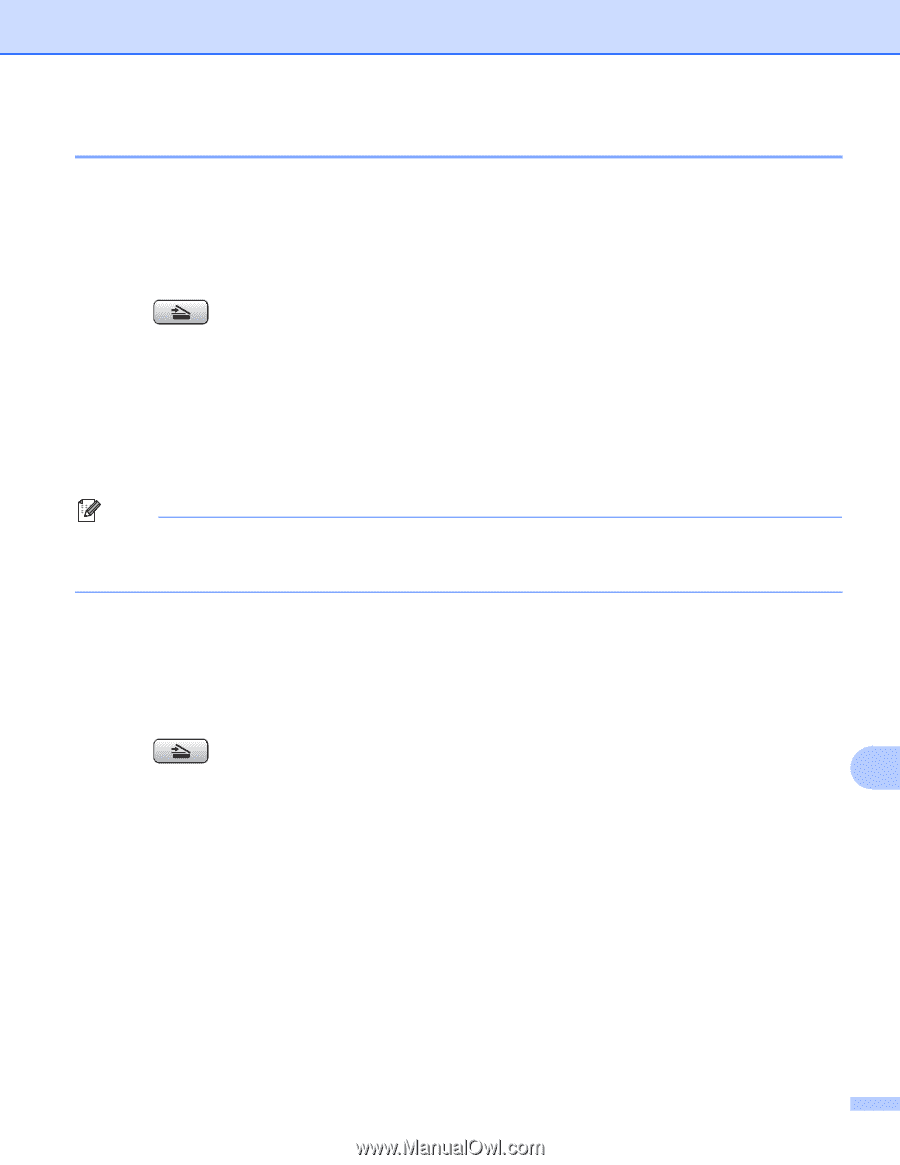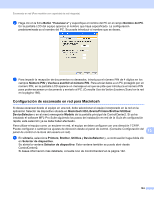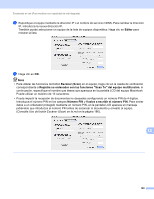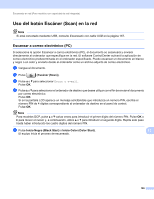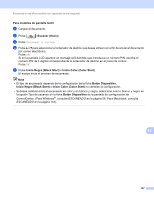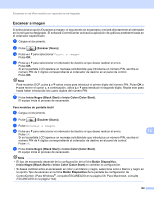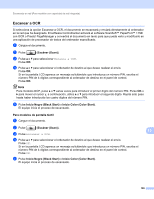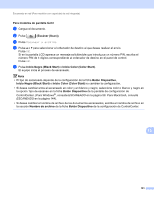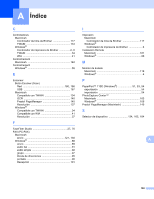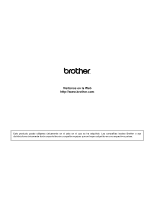Brother International MFC 795CW Software Users Manual - Spanish - Page 196
Escáner Scan, Inicio Negro Black Start, Inicio Color Color Start, Para modelos de pantalla táctil
 |
UPC - 012502623311
View all Brother International MFC 795CW manuals
Add to My Manuals
Save this manual to your list of manuals |
Page 196 highlights
Escaneado en red (Para modelos con capacidad de red integrada) Escanear a OCR 13 Si selecciona la opción Escanear a OCR, el documento se escaneará y enviará directamente al ordenador en la red que ha designado. El software ControlCenter activará el software ScanSoft™ PaperPort™ 11SE con OCR o Presto! PageManager y convertirá el documento en texto para que pueda verlo y modificarlo en una aplicación de procesador de textos del ordenador especificado. a Cargue el documento. b Pulse (Escáner (Scan)). c Pulse a o b para seleccionar Escanea a OCR. Pulse OK. d Pulse a o b para seleccionar el ordenador de destino al que desee realizar el envío. Pulse OK. Si en la pantalla LCD aparece un mensaje solicitándole que introduzca un número PIN, escriba el número PIN de 4 dígitos correspondiente al ordenador de destino en el panel de control. Pulse OK. Nota Para modelos DCP, pulse a o b varias veces para introducir el primer dígito del número PIN. Pulse OK o c para mover el cursor y, a continuación, utilice a o b para introducir el segundo dígito. Repita este paso hasta haber introducido los cuatro dígitos del número PIN. e Pulse Inicio Negro (Black Start) o Inicio Color (Color Start). El equipo inicia el proceso de escaneado. Para modelos de pantalla táctil a Cargue el documento. b Pulse (Escáner (Scan)). c Pulse Escanear a OCR. d Pulse a o b para seleccionar el ordenador de destino al que desee realizar el envío. Pulse OK. Si en la pantalla LCD aparece un mensaje solicitándole que introduzca un número PIN, escriba el número PIN de 4 dígitos correspondiente al ordenador de destino en el panel de control. Pulse OK. e Pulse Inicio Negro (Black Start) o Inicio Color (Color Start). El equipo inicia el proceso de escaneado. 13 13 189